Microsoft 365 ve Windows 10 Upgrade – Bölüm 3
Makalenin ilk iki bölümünde Windows 10 Cloud Base yükseltme ve etkinleştirme mantığına değinmiş ve uygulama yaparak elimizdeki Windows’ların upgrade işlemlerini tamamlanmıştık.
Makalemin ilk iki bölümüne aşağıdaki linkler üzerinden erişebilirsiniz;
https://www.cozumpark.com/microsoft-365-ve-windows-10-upgrade-bolum-1/
https://www.cozumpark.com/microsoft-365-ve-windows-10-upgrade-bolum-2/
Bu makale’de ise upgrade ettiğimiz Windows sürümlerinin cloud base olarak nasıl etkinleştireceğimizi uygulamalı olarak anlatıyor olacağım.
Microsoft 365 üzerinden kullanıcılara atamış olduğunuz lisans türüne göre sistemin kendi kendini versiyon upgrade yapması gerekmektedir. Önceki makale bölümlerinde anlattığım gibi sahip olduğunuz Windows lisansına göre windows kendi kendini versiyon upgrade’i yapıyor olacak. Versiyon upgrade işleminin gerçekleşmesi adına öncelikle Windows 10 etkinleştirmesi yapmamız gerekmektedir.
-
Windows 10 Etkinleştirme
- Kullanıcıların Microsoft 365 Admin Center üzerinden geçerli bir Windows 10 cloud based subscription’a sahip olması gerekmektedir.
- Windows 10 Pro ve Enterprise 1703 veya üzeri bir versiyona sahip olması gerekmektedir.
- Kullanıcıların bilgisayarları Azure Active Directory’e veya Local Active Directory’e join olması gerekmektedir.
- Local Active Directory’e join kullanıcıların computer ve user account objelerinin ADConnect tool’u ile sync olması gerekmektedir.
Windows 10 kurulumundan önce anlattığım senaryolar kısmında her üç senaryoyu da baz alıyor olacak olursak etkinleştirme işlemleri için gereksinimlerimiz nelerdir bunlara bir göz atalım. Etkinleştirme yapınızdaki ortama göre gene farklılık gösteriyor olacak bunlara da tek tek değiniyor olacağım.
Topolojiler
- Hali hazır’da Office 365 müşterisisiniz ve kullanıcılarınız Azure Active Directory üzerinde barındırılmaktadır. (Herhangi bir Local active directory yapısına sahip olmadığınızı varsayıyorum.)
- Hali hazır’da Office 365 müşterisisiniz ve kullanıcılarınız Azure Active Directory üzerinde barındırılmaktadır fakat aynı zamanda Local Active Directory yapınız’da bulunmaktadır ve kullanıcılarınız domaine join durumda olup sadece ADConnect tool’u ile directory’leri sync etmemeyi tercih etmiş olabilirsiniz.
- Hali hazır’da Office 365 müşterisisiniz ve kullanıcılarınız Local Active Directory’e join bununla beraber Local Active Directory üzerinden Azure Active Directory yapısına ADConnect tool’u ile sync olmaktadır.
Öncelikle bu 3 topoloji’den sizin yapınızla uyuşanı seçtikten sonra kurulum ve etkinleştirme adımlarına göz atalım.
Eğer 1.ci Topoloji sizin yapınızı tanımlıyorsa Windows etkinleştirme işlemleri için lütfen aşağıdaki adımları takip ediniz. 2. ve 3. Topoloji sizin yapınızı tanımlıyorsa lütfen makale serisinin 4.bölümüne göz atınız.
1.Etkinleştirme adımı (Azure Active Directory join) :
-
Microsoft 365 Admin Center üzerinden kullanıcılarınıza Windows 10 cloud based subscription’a sahip lisanslarınızı atayınız. Windows 10 lisansını standalone olarak ekleyebileceğiniz gibi Microsoft 365 lisanslarından birine sahipseniz içerisinde gelen Windows 10 Business veya Enterprise ilede aynı işlemi sağlıyor olacaksınız.
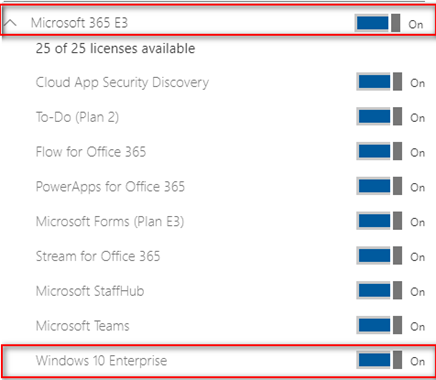
- Windows 10 etkinleştirme için kullanıcınızı Azure Active Directory’e join ediniz. Bu noktada eğer Windows etkinleştirme yapmak istiyorsanız maalesef kullanıcılarınızı Azure AD’ye join etmek zorundasınız. Bu işlem, yeni kurduğunuz Windows’larda sancısız olurken mevcut çalışan kullanıcılarda Azure AD’ye join sonrası masaüstü, belgelerim gibi profil dosyalarınızı taşımanızı gerektiriyor olacak. Azure AD’ye join işlemi için Windows 10 Settings altındaki account bölümünde bulunan “Access work or school” seçeneğinden hesabınızı eklemeniz yeterlidir.


Microsoft 365 üzerinde bulunan hesabınız ve şifreniz ile giriş yapınız.




Azure Active Directory üzerindeki accountımızı Windows 10 üzerine tanımladıktan sonra yapmamız gereken kullanıcı değiştir seçeneği ile artık Windows 10 üzerinde Azure Active Directory üzerinde bulunan kullanıcımız ile oturum açıyor olacağız.


- Windows 10 makinesin ‘de Azure AD hesabınızla login olduktan sonra Windows 10 cloud based subscription’a sahip kullanıcılarınızın aktivasyonunun tamamlandığını görüyor olacaksınız.
İpucu ! : Bu kısımda tekrar hatırlatma gereği duyuyorum. Biz Windows 10 kurulumunu yaparken hatırlarsanız Windows 10 Pro versiyonunu kurmuştuk fakat benim Microsoft 365 Admin Center altındaki kullanıcıma ait lisansta atadığım lisansta Windows 10 Enterprise gelmektedir. Bu sebeple Windows otomatik olarak kendini Windows 10 Pro üzerinden Windows 10 Enterprise dönüştürdü.

Join işleminin başarılı olup olmadığını görmek adına Azure Active Directory üzerindeki Devices bölümüne göz atabilirseniz. Azure AD Join işlemlerinde aldığınız hatalarda troubleshooting için ilk kontrol etmeniz gereken yerlerinde başında Devices yönetim bölümü bulunmaktadır.

- Lisanslama konusunda bilinmesi gerekenler
Aşağıdaki politikalar, cihazlardaki lisansların edinilmesi ve yenilenmesi için geçerlidir:
-
Yükseltilen cihazlar her 30 günde bir lisans almaya çalışacak ve başarılı olmak için İnternet’e bağlı olmalıdır.
-
Lisanslar 90 gün boyunca geçerlidir. Bir cihazın İnternet üzerinden mevcut lisans süresi doluncaya kadar bağlantısı kesilirse, işletim sistemi Windows 10 Pro’ya döner. Cihaz tekrar İnternete bağlanır bağlanmaz, cihaz hala kullanıcı cihazlarının listesinde olduğunu varsayarak lisans otomatik olarak tekrardan upgrade olacaktır.
-
Her kullanıcı lisansı için en fazla beş cihaza kadar kullanılabilir.
-
Bir cihaz gereksinimleri karşılarsa ve lisanslı bir kullanıcı bu cihazda oturum açarsa, Windows versiyon upgrade işlemi gerçekleştirilir.
-
Listede zaten beş cihaz varsa ve bir kullanıcı altıncı cihazda oturum açarsa, bu yeni cihaz listenin sonuna eklenir ve ilk cihaz kaldırılır.
-
Listeden kaldırılan aygıtlar, lisans almaya çalışmayı bırakıp yetkisiz kullanım süresi dolduğunda Windows 10 Pro’ya geri dönüyor olacak.
Lisanslar, bir kullanıcıdan diğerine atanabilir ve böylece lisanslama yatırımınızı değişen ihtiyaçlara göre optimize edebilirsiniz.
Makalenin bu bölümünde Windows 10 etkinleştirme işlemlerinden 1.Etkinleştirme adımı olan (Azure Active Directory join) topolojisini gerçekleştirmiş olduk. Sonraki bölümlerde domain alt yapısı kullanan firmaların Windows 10 etkinleştirme işlemlerini nasıl yapacağına değiniyor olacağım.




Eline sağlık hocam.
Elinize sağlık Hakan hocam.
Eline sağlık Hakan